Jak odzyskać dostęp do dysku twardego, naprawić błąd uniemożliwiający otwarcie dysku twardego

W tym artykule pokażemy Ci, jak odzyskać dostęp do dysku twardego w przypadku awarii. Sprawdźmy!
Być może zauważyłeś, że ludzie polubili większe ekrany telefonów. Nie tylko wyglądają szykownie, ale dla starszych użytkowników znacznie wzrosła widoczność. Jednak rozszerzające się ekrany stworzyły problemy dla użytkowników, którzy mają zwyczaj pisania jedną ręką. Ale na szczęście mamy rozwiązania, które przeciwdziałają temu problemowi. W tym poście natkniesz się na kilka sposobów zmiany rozmiaru klawiatury na telefonie z Androidem.
Istnieje kilka sposobów zmiany rozmiaru klawiatury. Możesz go rozszerzyć, aby uzyskać lepszą widoczność i poprawne pisanie, lub zmniejszyć jego rozmiar, aby ułatwić pisanie jedną ręką. Wszystko zależy od tego, z czym czujesz się komfortowo. Najpopularniejsze klawiatury to klawiatura Google / GBoard, klawiatura Samsung, Fliksy i Swifty. Dlatego jeśli planujesz użyć któregokolwiek z nich, czytaj dalej ten artykuł.
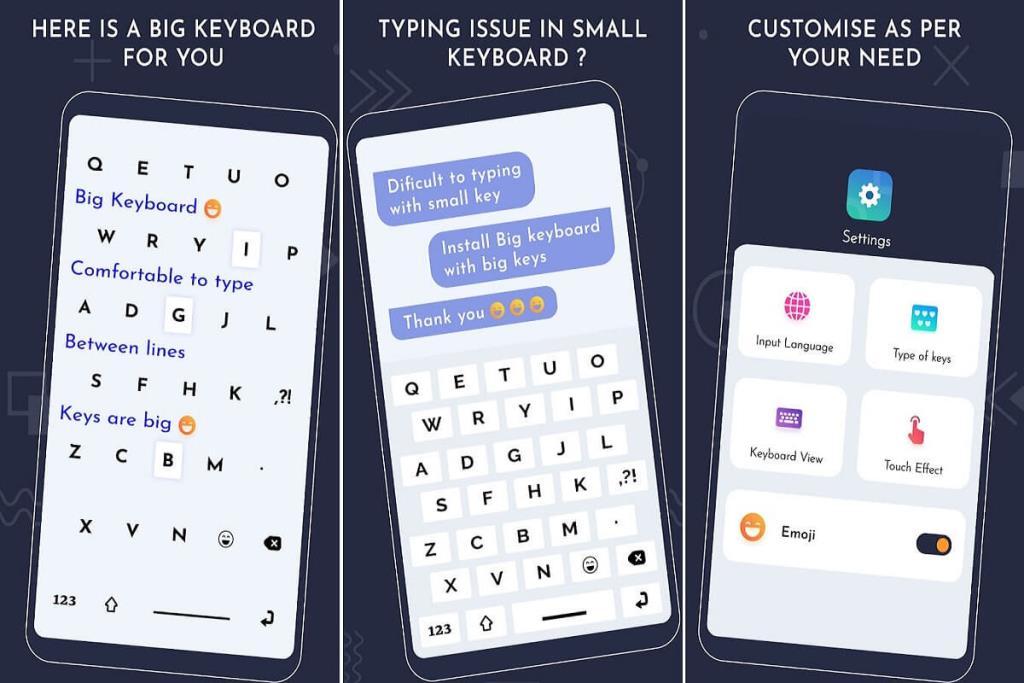
Zawartość
Jakie są powody zmiany rozmiaru klawiatury w telefonie z Androidem?
Dla wielu z nas im większy ekran, tym są lepsi. Sprawiają, że granie jest prostsze i bardziej atrakcyjne. Oglądanie filmów na większych ekranach jest zawsze lepszym wyborem. Jedynym minusem tego byłoby, zgadliście, pisanie. Rozmiar twoich dłoni pozostaje taki sam bez względu na rozmiar ekranu. Oto kilka powodów, dla których warto zmienić rozmiar klawiatury na telefonie z Androidem:
Jeśli odnosisz się do któregoś z wyżej wymienionych punktów, koniecznie przeczytaj do końca tego posta!
Gboard nie pozwala na całkowitą zmianę rozmiaru klawiatury. Dlatego trzeba włączyć jednoręczną klawiaturę, a następnie wyregulować wysokość. Wykonaj podane kroki, aby zrozumieć, w jaki sposób:
1. Otwórz Ustawienia swojego smartfona, a następnie dotknij Język i wprowadzanie .
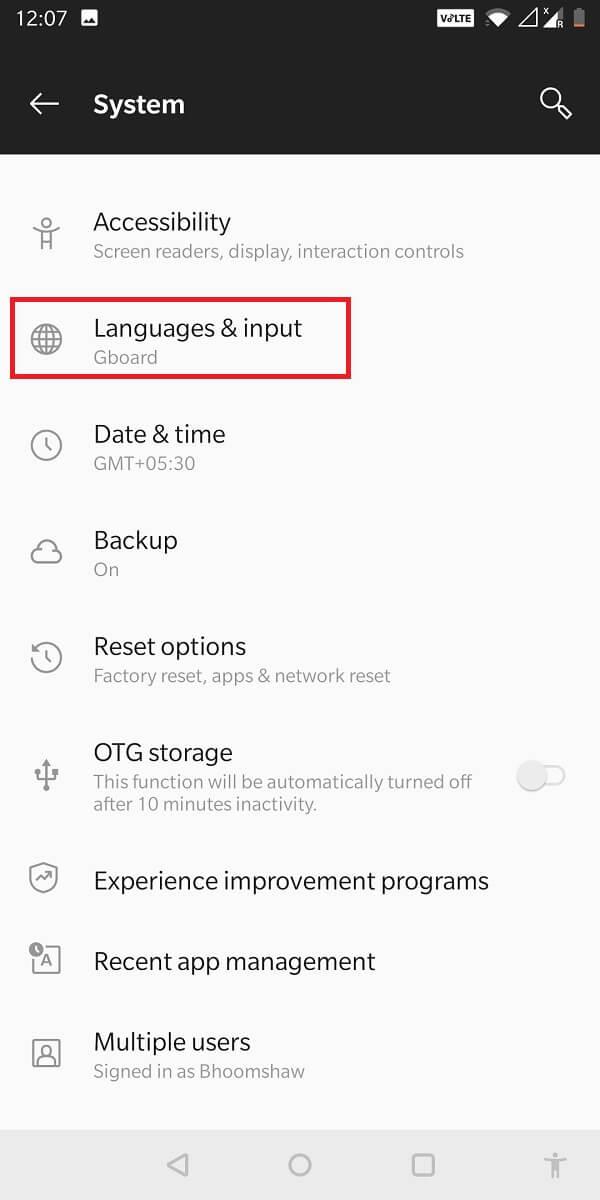
2. Wybierz aplikację Gboard i wybierz „ Preferencje ”.
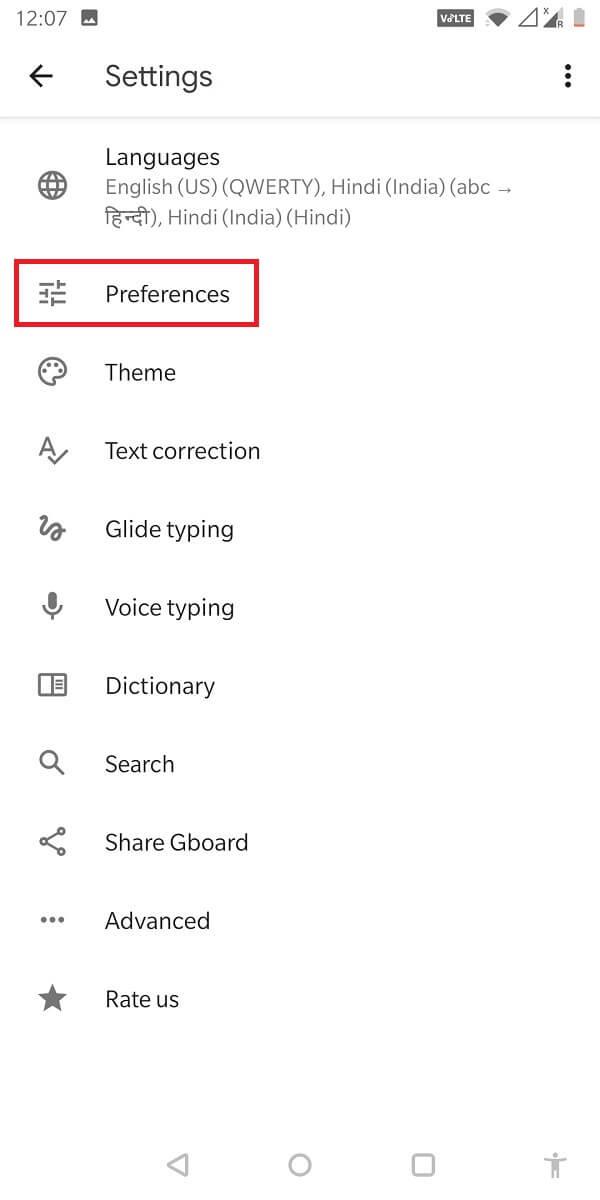
3. W opcji „ Układ ” wybierz tryb obsługi jedną ręką .
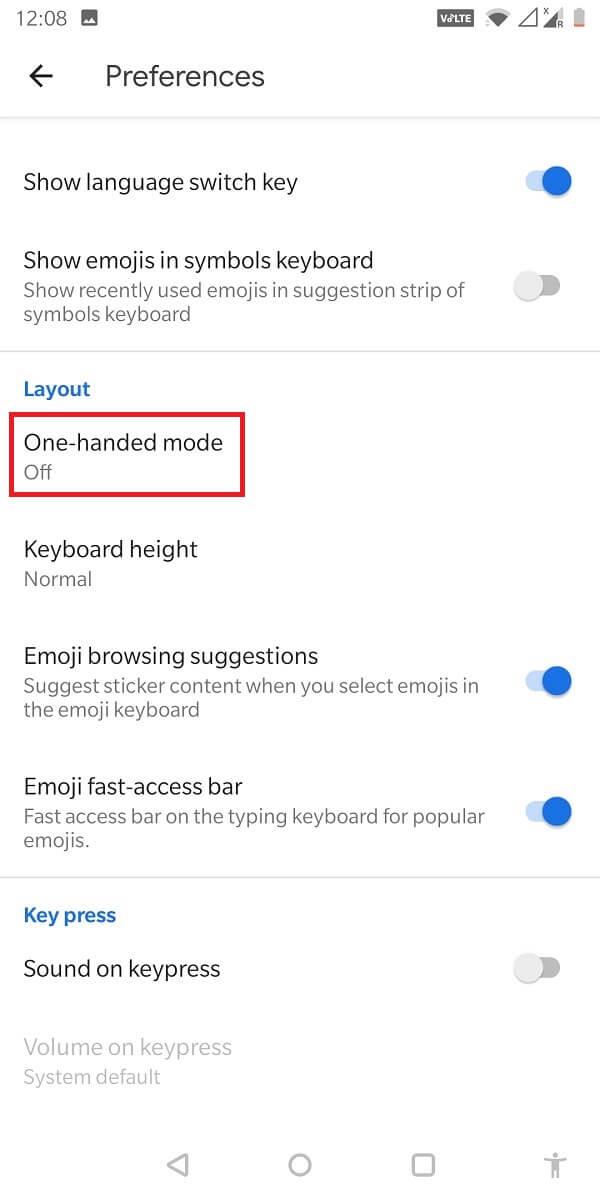
4. Z wyświetlonego menu możesz wybrać, czy ma być w trybie leworęcznym, czy praworęcznym.
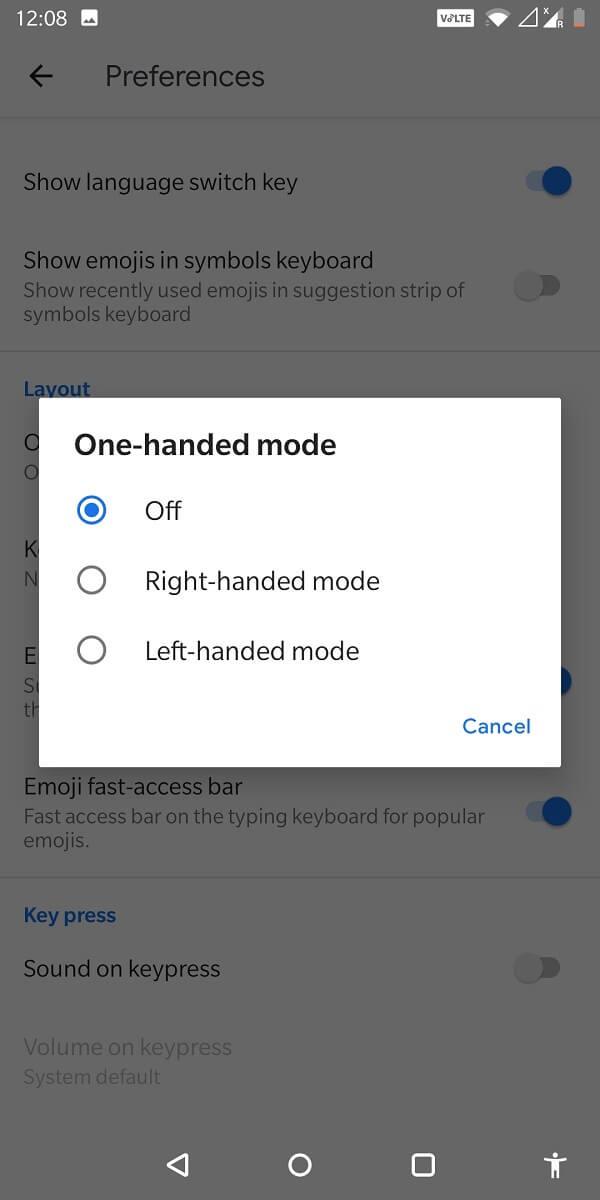
5. Po wybraniu przejdź do „ Wysokość klawiatury ” i wybierz jedną z siedmiu wyświetlanych opcji. Będą to: bardzo niski, niski, średnio niski, normalny, średnio wysoki, wysoki, bardzo wysoki.
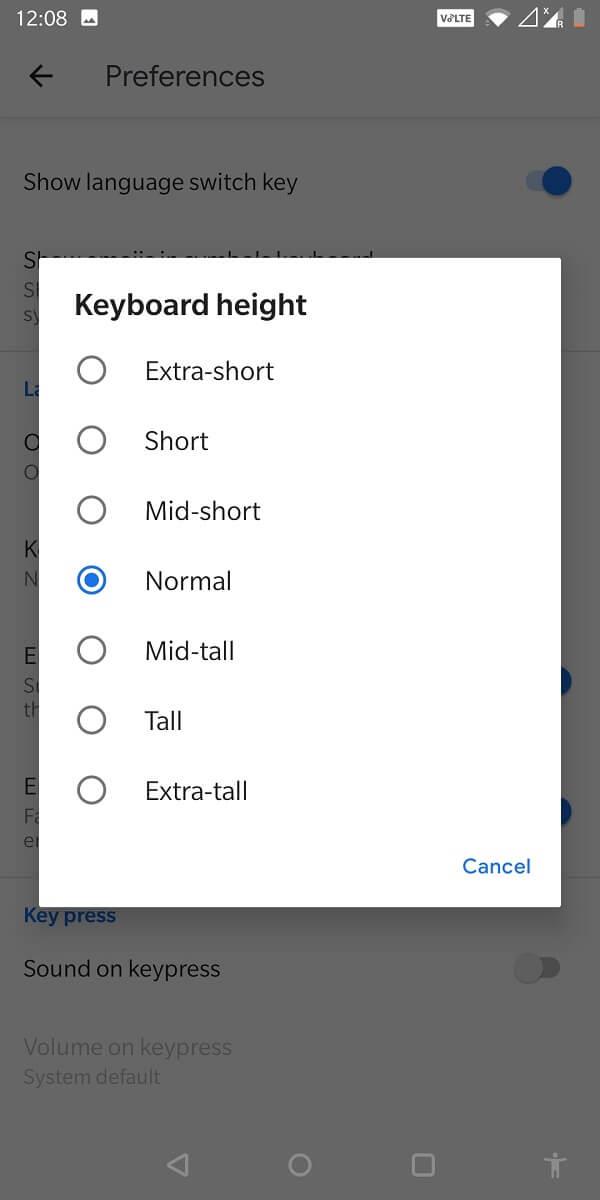
6. Gdy będziesz zadowolony z wymiarów klawiatury, naciśnij OK , i gotowe!
Przeczytaj także: Jak zmienić domyślną klawiaturę w telefonie z Androidem
Jeśli używasz klawiatury Fleksy, rodzaj dostępnych dostosowań jest znacznie mniejszy niż wspomniany wcześniej Gboard. Możesz wykonać podane kroki, aby zmienić rozmiar klawiatury Fleksy:
1. Uruchom aplikację klawiatury Fleksy .
2. Na klawiaturze wybierz „ Ustawienia ” i wybierz „ Wygląd ”.
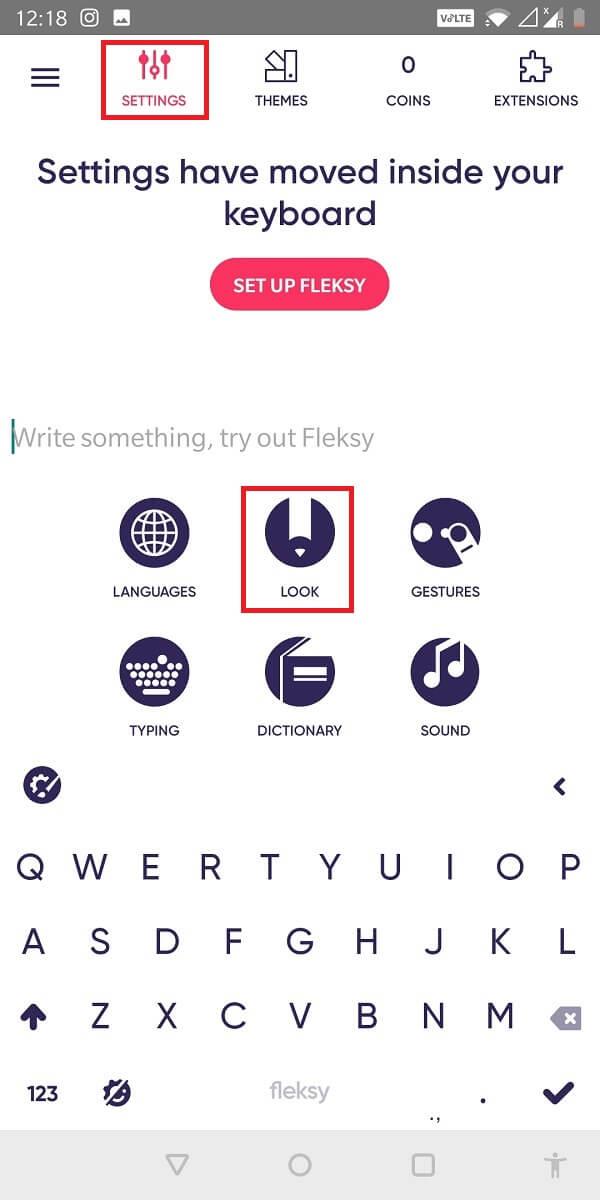
3. Z trzech opcji w „Wysokość klawiatury — duża, średnia i mała” możesz wybrać opcję, która najbardziej Ci odpowiada!
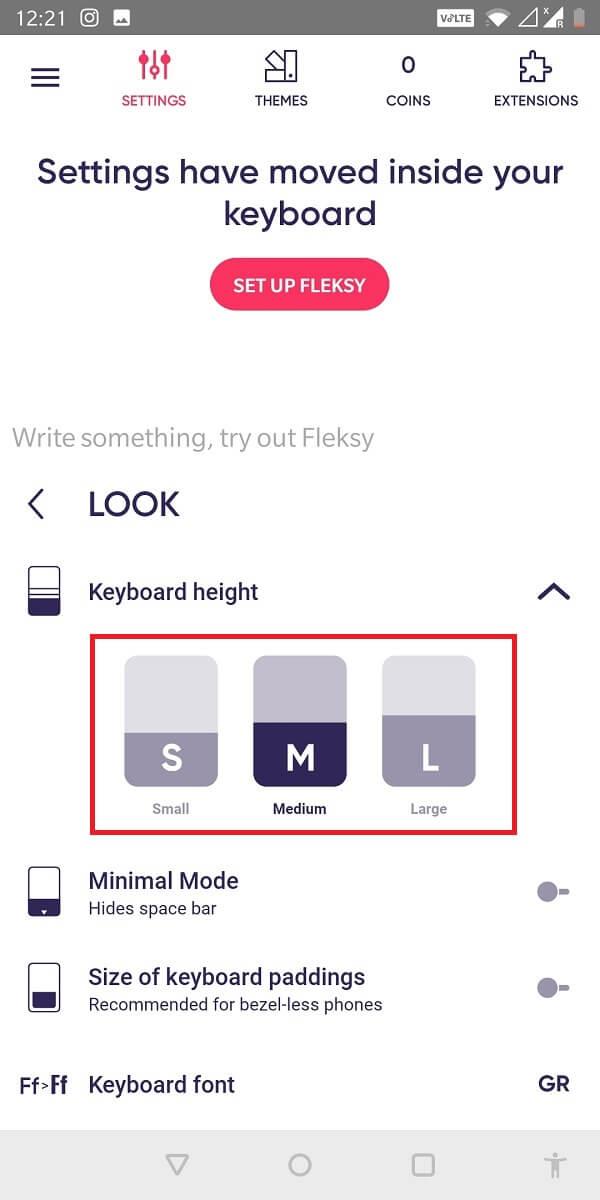
Jeśli używasz telefonu Samsung, najprawdopodobniej musisz używać klawiatury Samsung. Wykonaj podane kroki, aby zmienić jego rozmiar:
Możesz także wybrać jedną z trzech wyświetlanych opcji. Należą do nich klawiatura standardowa, jednoręczna i pływająca.
Jak można zauważyć, wszystkie te popularne klawiatury mają bardzo ograniczone możliwości dostosowywania rozmiaru klawiatury. Możesz więc pobierać aplikacje innych firm, które zostały zaprojektowane specjalnie do dostosowywania klawiatur:
Metoda 1: Standardowa klawiatura z dużymi przyciskami
Metoda 2: Duża klawiatura
Jest to bezpłatna aplikacja, którą można pobrać ze sklepu Google Play .
Metoda 3: Grube guziki
Wszystkie te aplikacje innych firm mają powiększone klawiatury, które pomagają wydajniej zmieniać rozmiar klawiatury na telefonie z Androidem. Spośród metod wymienionych powyżej możesz wybrać dowolną aplikację zgodnie z własnymi preferencjami. Pod koniec dnia wszystko sprowadza się do tego, z czym czujesz się najbardziej komfortowo.
Rozmiar klawiatury odgrywa znaczącą rolę podczas pisania. Pisanie to jeden z głównych powodów, dla których od czasu do czasu lubimy zmieniać telefony. Mniejsze ekrany są dla niektórych przeszkodą, podczas gdy innym jest to wygodniejsze. W takim przypadku możliwość dostosowania rozmiaru klawiatury bardzo pomaga!
Jak przywrócić normalną klawiaturę na moim Androidzie?
Jeśli zmieniłeś rozmiar klawiatury na urządzeniu z Androidem, możesz bardzo łatwo przywrócić oryginalne ustawienia. Uruchom dowolną posiadaną klawiaturę, dotknij „ Wpisywanie ” i wybierz standardowy rozmiar. I to wszystko!
Jeśli masz zainstalowaną klawiaturę zewnętrzną, musisz ją odinstalować, aby przywrócić rozmiar klawiatury Androida.
Zalecana:
Mamy nadzieję, że ten przewodnik był pomocny i udało Ci się zmienić rozmiar klawiatury w telefonie z Androidem . Jeśli nadal masz pytania dotyczące tego artykułu, możesz je zadać w sekcji komentarzy.
W tym artykule pokażemy Ci, jak odzyskać dostęp do dysku twardego w przypadku awarii. Sprawdźmy!
Na pierwszy rzut oka AirPodsy wyglądają jak każde inne prawdziwie bezprzewodowe słuchawki douszne. Ale wszystko się zmieniło, gdy odkryto kilka mało znanych funkcji.
Firma Apple wprowadziła system iOS 26 — dużą aktualizację z zupełnie nową obudową ze szkła matowego, inteligentniejszym interfejsem i udoskonaleniami znanych aplikacji.
Studenci potrzebują konkretnego typu laptopa do nauki. Powinien być nie tylko wystarczająco wydajny, aby dobrze sprawdzać się na wybranym kierunku, ale także kompaktowy i lekki, aby można go było nosić przy sobie przez cały dzień.
Dodanie drukarki do systemu Windows 10 jest proste, choć proces ten w przypadku urządzeń przewodowych będzie się różnić od procesu w przypadku urządzeń bezprzewodowych.
Jak wiadomo, pamięć RAM to bardzo ważny element sprzętowy komputera, który przetwarza dane i jest czynnikiem decydującym o szybkości laptopa lub komputera stacjonarnego. W poniższym artykule WebTech360 przedstawi Ci kilka sposobów sprawdzania błędów pamięci RAM za pomocą oprogramowania w systemie Windows.
Telewizory Smart TV naprawdę podbiły świat. Dzięki tak wielu świetnym funkcjom i możliwościom połączenia z Internetem technologia zmieniła sposób, w jaki oglądamy telewizję.
Lodówki to powszechnie stosowane urządzenia gospodarstwa domowego. Lodówki zazwyczaj mają dwie komory: komora chłodna jest pojemna i posiada światło, które włącza się automatycznie po każdym otwarciu lodówki, natomiast komora zamrażarki jest wąska i nie posiada światła.
Na działanie sieci Wi-Fi wpływa wiele czynników poza routerami, przepustowością i zakłóceniami. Istnieje jednak kilka sprytnych sposobów na usprawnienie działania sieci.
Jeśli chcesz powrócić do stabilnej wersji iOS 16 na swoim telefonie, poniżej znajdziesz podstawowy przewodnik, jak odinstalować iOS 17 i obniżyć wersję iOS 17 do 16.
Jogurt jest wspaniałym produktem spożywczym. Czy warto jeść jogurt codziennie? Jak zmieni się Twoje ciało, gdy będziesz jeść jogurt codziennie? Przekonajmy się razem!
W tym artykule omówiono najbardziej odżywcze rodzaje ryżu i dowiesz się, jak zmaksymalizować korzyści zdrowotne, jakie daje wybrany przez Ciebie rodzaj ryżu.
Ustalenie harmonogramu snu i rutyny związanej z kładzeniem się spać, zmiana budzika i dostosowanie diety to niektóre z działań, które mogą pomóc Ci lepiej spać i budzić się rano o odpowiedniej porze.
Proszę o wynajem! Landlord Sim to mobilna gra symulacyjna dostępna na systemy iOS i Android. Wcielisz się w rolę właściciela kompleksu apartamentowego i wynajmiesz mieszkania, a Twoim celem jest odnowienie wnętrz apartamentów i przygotowanie ich na przyjęcie najemców.
Zdobądź kod do gry Bathroom Tower Defense Roblox i wymień go na atrakcyjne nagrody. Pomogą ci ulepszyć lub odblokować wieże zadające większe obrażenia.













